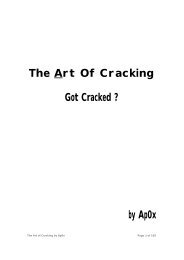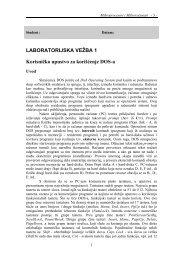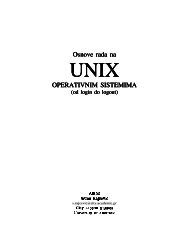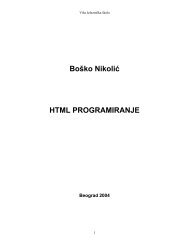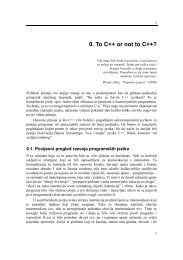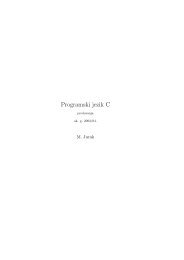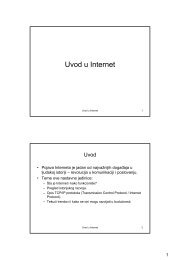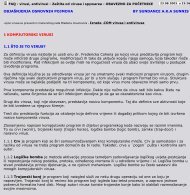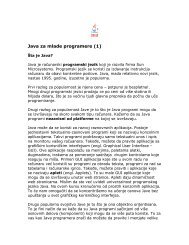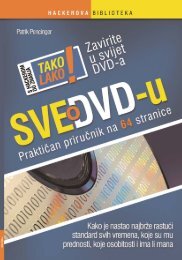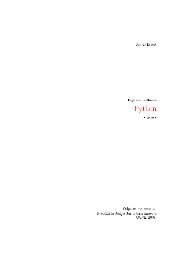You also want an ePaper? Increase the reach of your titles
YUMPU automatically turns print PDFs into web optimized ePapers that Google loves.
2. Osnovi modeliranja u 3D CAD sistemimaUProjektovanje prostornih elemenata1. Uvodspe{nost u projektovanju i konstruisanju zavisi od znanja , ve{tine ,motivacije ~oveka , kao i od potreba i mogu}nosti sredine u kojoj se radi. Urazvoju nekog proizvoda , uradi se mnogo skica, crte`a i prora~una, napi{ese mnogo teksta, analiza i drugih dokumenata. Ukoliko je proizvod slo`eniji, to jebroj tih informativnih jedinica ve}i. Tempo koji se name}e u ovom trenutkupodrazmeva da je proizvode nu`no stalno usavr{avati i pobolj{avati. Usavr{avanjeima za posledicu de se broj tehni~kih informacija koje treba obraditi stalno uve}ava,a vreme za uvodjenje proizvoda u proizvodnju se stalno smanjuje. Savremenoprojektovanje se ne mo`e zamisliti bez upotrebe ra~unara sa CAD sistemima.Danas postoji veliki broj realizovanih CAD (Computer Aided Design) sistema.Pod CAD terminom mogu}e je obuhvatiti slede}e aktivnosti:ü izrada koncepta projektaü analizu modelaü konstruisanje modelaü izamene i modifikovanje delaü izaradu projektne ,tehni~ke i konstruktivne dokumentacije.Neke osnovne pojmove kao i na~in rada 3D CAD modeliranja bi}eobja{njeni u ovom delu. Uglavnom je 3D modeliranje sli~no u skoro svimsistemima. Uradi se 2D kontura, ona se zatim koristi za kreiranje 3D elementa.Ovde je radjeno na CadraWorks CAD sistemu. CadraWorks je kombinacijaSolidWorksa, sistema za modeliranje solid modela,sa raznovrsnim i prilagodljivimCadra Design i Drafting paketom. Ceo ovaj paket je jedan dobro integrisani sistemparametarskog projektovanja.Pod prednostima jednog CAD sistema mogu}e je svrstati:• lak za u~enje• radi “ filozofijom “ ma{inskog in`enjera• najlak{i na~in za realizuciju ideja• jednostavan redizajn ve} uradjenih delova• laka promena dimenzija• podr`ana proizvodnja sa izalazom za NC ma{ine• izrada dokumentacije• mogu}nost povezivanja sa nekim drugim CAD sistemom• mogu}nost dodavanja novih modula• ...2.1 Osnovni PojmoviPod modelom u SolidWorks-u podrazumeva se:ü deoü sklopü crte`ü limeni deoü kalupü ...Jedan Model napravljen u SolidWorksu mo`e biti pojedina~ni deo ili sklop.Po~inje se sa skicom ( koja mora biti potpuno dimenziono definisana , a mo`e ostatipotpuno dimenziono nedefinisana), bazom za pravljenje prvog elementa ( basefeature ), a zatim se dodaje slede}i element ( feature ) u model. Postoji velikafleksibilnost u redizajnu dodavanjem , redefinisanjem ili menjenjem redosledaelemenata. Sa Cadra Design Drafting generi{u se crte`i kori{}enjem solid modela.Potpuna integracija ova dva elementa Cadre Works-a omogu}ava da promenomdokumentacije automatski menjate stanje izvornog modela. Ako se promeni stanjemodela automatski se menja i celokupna dokumentacija koja je vezana za modelakoji je redefinisan.<strong>UVOD</strong> - 1<strong>UVOD</strong> - 2
2.2 Integrisanost 3D modela i dokumentacijeTreba da znati nekoliko stvari o tome kako radi CadraWorks integrisana saSoldiWorks-omü SolidWorks-om se kreiraju 3D modeli i 2D crte`i. Koriste se 3D modelza kreiranje dokumentacije i 3D sklopova.2.3 Osnovni elementi 3D modeliranjaü Deo se gradi iz takozvanih feature-ova (elemenata dela). Elementi delasu‣ shapes (figure)• boss ( dodavanje materijala) zamenjuje Bool-ovuopearciju dodavanja• cut ( skidanje materijala) zamenjuje Bool-ouoperaciju oduzimanja. U prvim generacijama 3Dorjentisanh CAD/CAM sistema ,morali ste da praviteUnije i Skupove .• hole ( otvora ili rupa )ü SolidWorks je zasnovan na parametarskom projektovanju. To zna~i daje 3D deo potpuno dimenziono defnisan ,dimenzije dela se mogu usvakom trenutku promeniti. Parametarsko pre svega zna~i da sedimenzije mogu medjusobno povezivati odredjenim relacijama.Menjanjem vode}e dimenzije menjaju se dimenzije dela i njegov oblik.Na slede}oj slici nalazi deo kome su promenjene neke od dimenzija.O~igledno je da se promenom dimenzija mo`e potpuno promeniti iizgled celog modela. takodje mogu}e je napraviti samo jedan deo a,zatim napraviti celu familiju delova, kori{}enjem tabele dimenzija.SolidWorks modeli [bazni] [boss] [cut] [hole]‣ operacija ( operations )• fillet ( zaobljavanje ivice )• chamfer ( obaranje ivice )• shell ( pravljenje {koljke )• draft ( uklanjanje vertikalnosti )• ...SolidWorks modeli[prvi][ drugi][tre}i][ ~etvrti][ peti]ü Jedan 3d model SolidWorks-a sastoji se od delova ili sklopova. Svakapromena nekog dela , odra`ava se i na sklop koji sadr`i taj deo.SolidWorks modeli [fillet ] [chamfer] [shell] [draft]<strong>UVOD</strong> - 3<strong>UVOD</strong> - 4
ü Ve}ina elemenata se pravi kreiranjem skica. Skica je 2D profilelementa dela ili je njegovog presek. Skice se zatim mogu:‣ extrude ( izvu}i )‣ revolve ( okrenuri oko neke ose )‣ sweep ( provu}i po nekoj putanji )‣ loft ( spojiti vi{e skica )SolidWorks modeli [extrude] [revolve] [sweep] [loft–loft2-loft3][vratilo]SolidWorks model3. Projektovanje “ filozofijom “ in`enjeraPrvi CAD sistemi su zahtevali da model prvite na na~in koji je bio te`ak za rad. Biloje portrebno da isklju~ivo radite u jenom koordinatom sistemu i sve dimenzije subile referisane na taj koordinatni sistem. Ako ste hteli da nacrtate pravouganikmorali ste ru~no da unesete koordinate ta~aka temena. Dok na crte`ima dimenzije sudate u odnosu na neke druge elemente crte`a. To prera~unavanje dimanzija je biloveoma zamorno. Jedan od nedostataka je i to su se malo oslanjali na grafi~ki rad.Novije generacije CAD sistema su i{le sa stanovi{ta da je rad u odnosu nakoordinatni sistem vrlo te`ak i vrlo neprakti~an. Tako se sada dimenzije zadaju uodnosu na druge elemente. Takodje se crta na principu “ drag and drop”. Podprojektovanjem “ filozofijom “ in`enjera podrazumevamo de je mogu}e je kreiratideo na na}in na koji bi se napravio i u proizvodnji. Tako da polazimo od pripremka,pa kasnije skidamo materijal , koriste}i odgovaraju}e elemente. Primer za to je datna slici. Napravljen je deo tako {to se postepeno skidao materijal koji je simuliraorad struga. Kori{eni su elemnti tipaü Boss-Revolve ,ü Cut-Revolve,ü Cut-Extrude,ü Chamfer,ü Fillet/RoundSve je dimenzionisano kao na dokumentaciji.Primer projektovanja:• pripremak• dobijen rotacijom pravougaonika• SolidWorks model [faza1]• skidanje materijala• dobijen kori{}enjem tipa cut –revolve• SolidWorks model [faza2]• skidanje materijala• dobijen kori{}enjem tipa cut –revolve• SolidWorks model [faza 3]• skidanje materijala• dobijen kori{}enjem tipa cut –revolve• SolidWorks model [faza 4]<strong>UVOD</strong> - 5<strong>UVOD</strong> - 6
• skidanje materijala• dobijen kori{}enjem tipa cut –revolve• SolidWorks model [faza 5]• skidanje materijala• dobijen kori{}enjem tipa cut –revolve• SolidWorks model [faza 6]• udubljenje za klin, skidanjematerijala• dobijen kori{}enjem tipa cut –extrude• SolidWorks model [faza 7]• obaranje ivica , skidanje materijala• kori{}ena operacija chamfer• SolidWorks model [faza 8]Primer projektovanja:• zaobljavanje• kori{}ena operacija fillet• SolidWorks model [faza 9]Ovako uradjen deo , mo`e se iskoristiti da se napravi NC kod. Ovde je bitno da seuradi onim redosled kojim bi se ina~e i uradio deo.<strong>UVOD</strong> - 7<strong>UVOD</strong> - 8
Primer projektovanja:<strong>UVOD</strong> - 9 <strong>UVOD</strong> - 10
Primer projektovanja:<strong>UVOD</strong> - 11 <strong>UVOD</strong> - 12
Primer projektovanja:<strong>UVOD</strong> - 13 <strong>UVOD</strong> - 14
Primer projektovanja:<strong>UVOD</strong> - 15 <strong>UVOD</strong> - 16
Primer projektovanja:<strong>UVOD</strong> - 17 <strong>UVOD</strong> - 18
Primer projektovanja:<strong>UVOD</strong> - 19 <strong>UVOD</strong> - 20
Primer projektovanja:<strong>UVOD</strong> - 21 <strong>UVOD</strong> - 22
Primer projektovanja:<strong>UVOD</strong> - 23 <strong>UVOD</strong> - 24
Osnovi SolidWorksa[ta je SolidWorks?CadraWorks je kombinacijamo}nog SolidWorksa , sistemaza modeliranje solid modela ,saraznovrsnimi prilagodljivim CadraDesign i Drafting paketom.Osnovni PojmoviJedan Model napravljen uSolidWorksu satoji se odpojedina~nih delova ilisklopaova.Po~injete saskicom, bazom za pravljenje prvog elementa ( basefeature ), a zatim dodajete jo{ elemente (feature ) u va{ model.Mo`ete da menjate va{ projekatdodadavanjem , menjanjem ili menjenjemredosleda elemenata ( feature odn. element ).Sa Cadra Design Drafting generi{ete crte`ekori{}enjem solid modela.SolidWorks terminiPojmovi specifi~ni za SolidWorks su opisani ovdeOvi alati imaju vi{e prednosti u odnosu na druge CAD sisteme, i to su:• laki za u~enje• rade “ filozofijom “ ma{inskog in`enjera• najlak{i na~in za realizaciju ideja• laka manipulaciju i prepravku ve} uradjenih delova• laka promena dimenzija• podr`ana proizvodnja• izrada dokumentacijeOvo poglavlje opisuje neke osnovne pojmove i terminologiju koja se koristikroz ovaj priru~nik.Ovo je predstavljeno kroz slede}e teme:• Termine u SolidWorksu• Document Windows• FeatureMenager Design Tree• Right-Mouse meni• Biranje elemenata• Toolbars• SnimanjeSolid Works model• SolidWorks model ( part-deo ili assembly-sklop)• Cadra Design Drafting ( dokumentacijaCadra Design DraftingA - 1A - 2
• Cascade• Tile Horizontally• Tile Vertically• Model• Radno podru~je• Drvo doga|ajaMo`ete da smanjite va{u prozor na nivo ikone kori{}enjem Iconizesimbola u gornjem desnom uglu dokumenta.Pojavi}e se jedna ikona uprozoru koje je najvi{e postavlje u odnosu na ostale dokumente.Odabiranjem Windows , Arrange Icons svi prozori se minimizuju isme{taju na dno SoildWorks prozora.Odabiranjem Windows , Closee All zatvaraju se svi otvorenidokumenti.Pojavi}e se prozori za snimanje nesnimljenih dokumenata!Umno`avanje pogledaPostoje dva na~ina za umno`avanje pogleda istog dokumenta.1 Odaberite Window , New Window i dobi}ete jo{ jedan novi prozor.• Vertex ( ta~ka formirana na deli )• Axis ( osa )• Edge ( ivica formirana na delu )• Face ( povra{ina formirana da delu )• Plane ( pomo}na ravan )Document WindowsU Solid Worksu , svaki deo ili sklop je dokument, i svaki dokument jeprikazan u jednom posebnom prozoru. Mogu}e je otvoriti vi{e dokumenatau isto vreme.Za uredjivanje prozora , povucite prozor kori{}enjem mesta naprozoru gde je ime , i menjanjem veli~ine pomeranjem ugla ili ivice.Takodje, sa Window menija odaberite:A - 3A - 4
2 Povucite jednu ili obe Splits kontrole da podelite prozor na dva ili~etri dela.• Zato {to je View Orientation dijalogbox ~esto kori{}ena alatka , mo`ete jesa~uvati vidljivom na jednom mestucelo vreme dok radite.Namestitedijalog box na odabrano mestoekrana , zatim kliknite na “ push pin “ikonu.Ovako lista pogleda ostajevidljiva tokom celog rada uSolidWorksu.Ovo je zato {to ova listaje uvak preko svih aktivnihdokumenata.• Mo`ete vratiti va{ model u predhodni polo`aj kori{}enjem Undodugmeta na View Orientation dijalog boksu.Mo`ete da vratite zadnjih10 pogleda• Mo`ete koristiti zumiranje, rotiranje iname{tanje pogleda za svaki od prozora ilidelova prozora.• Selektovanjem ne~ega u jednom deluprozora, selektujete u svim pogledima.Kori{}enje naziva pogleda• Koristite listu pogleda , View /Orientation , gde mo`ete koristitistandardne poglede ili dodati nekisvoj.Ovo koritite kada `elite da sebrzo prebacujete sa pogleda napogled.Pogled sa aktivira dvostrukimkilikom mi{a na ime pogleda.• Da bi dodali svoj pogled u listupogleda, uradite slede}e:Add , zatimdajte ime pogledu, OK. Novo ime sepojavljuje u listi pogleda.A - 5FeatureManger Design Tree( Stablo doga|aja )Deo i sklop prozori sastoje se iz dva dela:• FeatureManager design tree, sadr`i listu svih elemenata( sa skicama, ravnima ,osama ) koje su dodatemodelu.• Grafi~kog dela. Dela ukome pravite i upravljatedelom ili sklopomFeatureManager design Tree poma`e u:• Odabiranju elemenata u modelu po imenu• Prepoznavanju i menjanju redosleda napravljenih elemenata• Menjeanju imena elementa• Zamrzavanju ( suppress ) elemenata• Privremenom vra}anju modela unazadStablo daje informacije ako deo ima neke spolja{nje veze sa drugimdelovima• Ako neki element modela ima neke spolja{nje veze ,njegovo imeprati ->• Ako deo sdar`i neki element sa spolja{njim vezama , ime dela je navrhu drveta i posle njega sledi ->A - 6
Skice u stablu ispred kojih je (+) su predefinisane , postoji vi{akpodataka koji smetaju potpunom definisanju skice. Skice u stablu ispredkojih je (-) imaju manjak podataka za potpuno definisanje skice.Komponente u stablu ispred kojih stoji (+) imaju predefinisanu poziciju;Ako je ispred njih (-) takvi delovi nisu poziciono potpuno definisani ;Ako je ispred njih (f) takvi delovi su fiksiraniDrag and Drop ( Povuci i pusti )Kopiranje pomeranjem elemenata.Mo`eteuvek da pomerate elemente u modelu.Naprimer mo`ete pomeriti rupu na drugupovr{ dela .Element se mo`e pomeritisamo na ravnu povr{inu.Za kopiranjeelementa koristi se standardni metod uwindowsu ( STRL +C ) i za finalnokopiranje ( CTRL + V ) , ili Odaberiteelement(e) i dr`ite CTRL dok vu~eteelement da drugu poziciju.Menjanje mesta elemenata u stablu.Mo`ete menjati redosledelemenata.Obele`ite element kursorom , pririsnite levi taster mi{a ipovucite element na `eljenu poziciju u stablu.Ovakav postupak ima svojeposledice , koji se najbolje ilustruje slede}im primerom.U primeru imamoda je element hole rupa napravljena pre elementa shell .Kasnije je njihovredosled promenjen i rezultat se vidi na slici.Mo`ete ovo da radite i izmedju dva dokumenta.Dok prevla~ite drugidokument to se automatski kopira , ne menja poziciju.A - 7A - 8
K ori{}enje desnog menija mi{a(Using Right- Mouse Menus)• Zavisnost oblika kursora od trenutnemogu}nosti selekcije.Selection EdgeSelection FaceBilo da radite sa skicom, modelom ili sklopom uvek imate pristup alatimasa menija desnog tastera mi{a.Ovi alati se manjaju u zavisnosti da liradite sa skicom ili delom odnosno sklopom.Ovi alati daju efikasnijina~in kori{}enja mi{a u neprekidnom kretanju, ina~e bi ste morali dastalno idete po toolbar ikonama.Na primer mo`ete :• Otvarati i zatvarati ckice• Menjati osobine elemenata• Davati razumljiva imena elementimaili dimenzijama• Menjati atribut vidljivosti elemenata....• Odabiranje vi{e delova kori{}enjem CTRL.Odaberete jedan a ostaledr`e}i CTRL .Ako je neki od odabranih pogre{no odabran onda tajelement ponovo odaberite dr`e}i CTRL i on je deselektovan.• Odabiranje povla~enjem.Ako `eleliteda odaberete u skici elemente koji sugrupisani na jednom mestu, to seposti`e odabiranjem prekopravougaonika.Na nekom mestu vangrupacije kliknete mi{em i dr`e}irazvu~ete pravougaonik koji obuhvatasve elem ente koje ste hteli daodaberete.Ako je ne{to odabrano {toniste hteli , pritisnite CTRL ideselektujte nepo`eljno.Biranje sa Radne povr{ine( Selecting from the Graphics Area )Ve}ina komandi zahteva odabiranje i mo`e se izvesti na vi{e na~ina.• Odabiranje .Kliknite na dugme , zatim kliknite na ono {to ste hteli daizaberete.Dok prevla~ite kursor po radnom podru~ju istica}e se stvarikoje koje su mogu}e izbranice.Ovo se zove dinami~ko isticanjemogu}ih odabira.• Odabiranje rubova. Ako odaberete povr{inu sa dela, sve ivice kojeograni~avaju tu povr{inu , bi}e selektovane.Ako `elite da odaberetesamo jednu zatvornu konturu sa te povr{ine, uradite slde}e:1 Odaberite povr{inu2 Dr`ite CTRL I odaberite rub .Ovako deselektujete povr{inu a selektujete taj rub.• Odabiranje preko filtera.Ako birate specifi~ni element ( povr{inu ,ivicu , osu , ravan) mo`ete se poslu`itit Selection Filter da nadjete no{to ste hteli.On omogu}ava da odaberete po slede}im kriterijumima:• Faces ( povr{ima dela ),• Edges ( ivicama dela ),• Axes ( osama ) ,• Planes ( ravnima ) ili• Anything ( bilo {ta ).A - 9A - 10
Biranje skrivenih i preklopljenih elemenata( Selecting Hidden or Coinciden iden Items)Ponekad `eljeni element za selekciju se nalazi iza ili je preklopljen sanekim derugim.Za biranje skrivenih elemenata :1. Kliknite desnim dugmetom na mestogde `elite odabiranje2. Odabrite Select Other sa padaju}egmenija desnog tastera mi{a. Pojavljujese sa desne strane mi{a ne{to {to li~ina mi{a.I neki element je istaknut.3. Ako ne `elimo da izaberemo to ondadesnim tasterom mi{a potvrdimo N.Ako je ono {to je istaknuto ono {to`eleimo da odaberemo ondapotvrdimo Y.• Za odabiranje dimenzija: duplimklikom na element dela ,pojavi}e se dimenzije a zatimizabremo `eljenu dimenziju.• Biranje delova iz sklopa isto je tako jednostavno , ako se to radi sadrveta.ToolbarsBiranje sa Drveta doga|aja(Selecting from the FeatureManager Design Tree)Toolbars predstavlja skup dugmi}a koji predstavljaju pre~ice za one alatekoji se naj~e{}e koriste.• Za biranje elemenata modela ,skica, ravni ili osa najbolje je toizbrati iz drveta sa desnestrane.To se izvodi odabiranjemnjegovog imena.A - 11A - 12
• Pojedine delove toolbar menija mo`ete isklju~iti odnosno uklju~iti saView , Toolbars• Mo`ete ih i pomerati.Kliikniteizmedju dva dugmeta i povu~etena `eljeno mesto.• Ako toolbar pustite negde izvanivice prozora ( unutar radnogprozora ) on postaje plutaju}apaleta.Skra}enice sa tastatureSkra}enice pokre}u svaki deo menija.Znate ve} standardne Windowsskra}enice , (File ALT + F) ,( File , New CTRL + N ) .Preporuke za snimanje• Snimajte va{ rad ~esto.STRL + STakodje mo`ete snimiti deo pod drugim imenom File , Save As• Kori{}enje tooltip-ova.Za identifikovanjedugmadi ; postavite kursor na dugme isa~ekajte nekoliko sekundi.Poajvi}e setooltip sa imenom dugmeta.• Koristite spin box strelice za menjanjevrednosti.Ako je vrednost koju menjatebliska onoj koju `elite koristite spin boxstrelice da dovedete vrednost na `eljenu.• Menjenje dimenzija sa spin box-om.Mo`ete uve}ati ili smanjiti dimenzijustrelicama.Takodje mo`ete koristitidugmad u dnu box-a da prihvatitevrednost.Njihova namena je slede}a:‣ Prihvatanje teku}e vrednosti iizlaz iz box-a.‣ Vra}a oroginalnu vrednost i izlaziz box-a.‣ Reverzna vrednost‣ Regenerisanje modela‣ Resetovanje spin box dodanevrednosti• Koristite dimenzion spin box kao ikalkulator mo`ete unositi vrednosti iaritmti~ke simbola direktno u spin box dabi ste izra~unali vrednost.• Na status baru se nalaze informacije oteku}im aktivnostima, I preporukama zaslede}e korake.A - 13Evo nekih skracenica za rotiranje i gledanje modela:Rotiranje dela• horizontalno ili vertikalno strelice• horiz. ili vertik. za 90 stepeni Shift + strelice• u smeru kazaljke na satu /suprotno Alt + leva/desnastrelicaskrolovanje modelaCtrl + streliceuvelicanje / suprotnoZ / zregenerisanje modelaCtrl + Bregenerisanje svih elemenataCtrl + Qosve`avanje ekranaCtrl + RA - 14
Upoznavanje sa CadraWorks- omNekoliko stvari o tome kako radi CadraWorks integrisana saSoldiWorks-omü Sa SolidWorks-om , prvite 3D delove ne samo 2dcrte`e.Koristite te 3D elemente da napravite dokumentaciju i 3Dsklopove.ü SolidWorks je zasnovan na parametarskom projektovanju.Toza~i da je 3D deo potpuno dimenziono defnisan ,dimenzije delase mogu u svakom trenutku prmeniti .Parametarsko pre svegazna~i da se dimenzije mogu medjusobno povezivati.Menjanjemvode}e dimenzije menjaju se dimenzije dela i njegov oblik.ü Vi svoj deo gradite iz takozvanih feature-ova ( ovde }emo ihzvati elementi dela) .Elementi dela su‣ shapes (figure)• boss ( dodavanje materijala)• cut ( skidanje materijala)• hole ( otvora ili rupa )‣ operacija ( operations )• fillet ( zaobljavanje ivice )• chamfer ( obaranje ivice )• shell ( pravljenje {koljke )•Ovde je prikazan deo kome je promenjeno par dimenzija.ü Jedan 3d model SolidWorks-a sastoji se od delova ilisklopova.Svak promena nekog dela , odra`ava se i na sklop kojisadr`i taj deo.B - 1B - 2
Po~etni SolidWorks 98 prozorü Ve}inu elemenata pravite crtaju}i skice.Skica je 2D profil zaelemnt dela ili je njegog presek.Skice se zatim mogu:‣ extrude ( izvu}i )‣ revolve ( okrenuri oko neke ose )‣ swep ( provu}i po nekoj putanji )‣ loft ( spojiti vi{e skice )Sa ovog prozora vi mo`ete da:ü Odabiranjem File sa menija da otvorite novi ili postoje}i deo , sklop ilicrte`.ü Odaboranjem View sa menija da prika`ete ili sakrijete statusnu liniju ive}inu pomo}nih toolbar grupacija.ü Odabiranjem Maximize ikone sa krajnje gornje-desnog dela prozoraSolidWorks prozora da pro{irite prozor na punu veli~inu.Fiksiranje Liste sa pogledima( View Orientation List Box)Startovanje SolidWorsk- aAko koristite windows NT 4.0 ili Windows 95:1. Odaberite Start dugme sa Taskbar dela windoes prozora, nalazise na dnu prozora2. Odaberite Programs.3. Odabrite SolidWorks 97.4. Ponovo o dabrite SolidWorks 97.Ako koristite Windows NT 3.51:1. U Program Menager , otvorite SolidWorks programsku grupu2. Duplim klikom na SolidWorks otvori}ete programB - 3View Orientation Box sadr`i orjentacije i poglede dela ili sklopa.Po dogovoru tu listu imate pri ruci uvak kada radite sa delom ilisklopom.Njega startujete na slede}ina~in:1. Odaberite View , Orientation.Pojavi}e se View Orientation dijalbox.2. Pmrite View Orientation dijalogbox na `eljenu lokaciju.Da bi ostaotokom ~itavo va{eg rada morateuraditi i tre}i korak.3. Odaberite “ push pin “ ikonu nadijalog box-u.B - 4
Kori{}enje SolidWorks Help- aMo`ete koristiti pomo} u toku rada .Da bi startovali help morate uraditisled}e:1. Odaberite Help.2. Odaberite SolidWorks 97 HelpTopics .Pjavljuje sa dijalog boxSolidWorks 97 Help Topics.3. Odaberi te Find tab.4. Unesite re~ za pretragu.5. Odaberite neko od ponudjenihpoglavlja , i odaberite DisplayProveravanje mera u kojima se radiPre nego {to po~nete , proverite neke osnovne stvari oko name{anjaSolidWorks-ovog radnog okru`enja.1. odaberite Tools meni ,i User Prefernces .40- minutni startOvaj deo vas vodi postepeno u izradu va{eg prvog modela u SolidWorks-u injegove dokumentacije.Napravi}ete jedan ovakav jednostavan deo:2. zatim Grid/Units tab , namestite jedinice u Millimeters i 2 DecimalPlaces ( vrednosti se prokazuju sa dve decimalne cifre .3. OK.Posle ovoga va{ deo zahteva mere u milimetrima.4. OKPravljenje novog dokumenta ( dela )Trebalo bi da ovo zavr{te za nekih 40 minuta.I pro}i}ete slede}e faze rada:ü Kreiranje baznog elementa ( base part ).ü Dodavanje elemenata ( boss feature ).ü Dodavanje rezova , odn. skidanje materijaa ( cut feature ).ü Prilagodjavanje el emenata ( dodavanjem zaobljenja , menjanjemdimenzija ).ü Pravljenjem tehni~ke dokumentacije izradjenog dela.B - 5Da bi kreirali novi deo , uradite slede}e:ü odaberite New dugme sa standardnog toolbara sa vrha SolidWorksprozora.Pojavi}e se Newdijalog box .Ovaj box vam nudida izaberete tip dokumenta:‣ Part ( 3D deo )‣ Assembly ( 3D sklop )‣ Drawing ( 2D crte` )Da li znate: Da bi steidentifikovali neko dugme sa toolbara , dovu~ite kursor iznad dugmeta isa~ekajte par trenutaka .Pojavi}e se ime dugmeta.ü Odaberite “Part” i OK.B - 6
2 Odabeirte prednji deo dela za selekciju (selektovano dobija plavu boju)4 Kliknite negde na kru`nicu i namestitekursor tamo gde `elite da vam sepojavi dimenzija3 Odaberite Sketch sa Sketchtoolbara.Pjavljuje sa mre`a okojoj smomalopre pri~ali na povr{ini koju smo izabraliza ravan crtanja4 Sada `elimo da nacrtamo krug,koji }emokasnije iskoristiti za pravljenjeciclindra).Odabrite Circle sa Sketch Toolstoolbara5 Klinkite negde blizu centra povr{ine irazvucite krugDimenzionisanje krugaDa bismo potpuno definisali krug moramo dodati slede}e dimenzije:ü dimenzije za pozicioniranje dela ( dimenzionisanje centra kruga uodnosu na spoljnje ivice dela).ü dimenzije same skice ( u ovom slu~aju pre~nik)1 Odaberite Dimension sa SketchRelations toolbara2 Odaberite centar kruga i jednu od ivicapovr{i na kojoj se nalazi skica3 ponovite ovo isto za drugu ivicu5 Odaberite Select.6 Duplim klikom na diametar dimenzijumo`ete promeniti vrednost na`eljenu.Unesite vrednost 70 i pritisniteenter.7 Ponovite ovo na ostale dve dimenzije (unesite 60 ).Kada ovo uradite krug jepotuno definisan i fiksiranpoziciono.Skica je postala crna i tonam ka`e da je potpunodefinisana.Ovim bismo zavr{ili saskiciom.Sada treaba uraditi ne{to satom skicom da bi se dobio 3D element( izvla~enje ).8 Sa menija izaberite Insert , Boss iExtrude9 U novo pojavljenom boxu defni{itedubinu na 25 i OKU drvetu , sa desne strane se pojavljujeBoss-Extrude 1Isecanje materijala sa dela ( Creating the Cut )Posle ovog dodavanja materijala , ise}i}emo jedan deo.1 Odaberite prednju povr{inu cilindra2 U View Orientation boxu , duplimklikom odaberite *Normal To.Ovakvom akcijom vi ste rekliSolidWorksu da tu selektovanupovr{inu `elite da gledatenormalno.Pa se ona tako i postavlja.3 Otvorite novu skicu i nacrtajtekru`nicu blizu centra cilindra.4 Dimenzioni{ite pre~nik na 50mm.B - 11B - 12
5 Selektujte kru`nicu i krig sa cilindra, dr`e}i CTRL6 Sada `elimo da dodamogeometrijsku ralaciju izmedju ovadava selektovana elementa.Relacijakoja uspastavlja vezu da je nacrtanakru`nica koncentri~na sa krugomcilindra! Odaberite ili Tools ,Relations s , Add i Concetric .7 OK8 Sa menija Insert , Cut i Extrude.9 U novopjavljenom boxu izaberiteThrough All i OK.10 Promenite pogled , u listi pogleda,na *Isometric.Snimanje dela1 Odaberite Savesa Standard Toolbara2 Diajalog box Save As se pjavljuje , ukicajte ime dela i namestite se na`eljeni direktorijum ( ili ga napravite )3 U ovom slu~aju ime je tutor1 , direltorijum /temp .Odaberite Save dazavr{ite sa snimanjem.Ovako snimljen dokument ima ekstenziju .PRT.3 Dr`ite CTRL i odaberite ostale triivice.Da li se se}ate:Ako `eleite ne{to daselektojete {to je prekrivenone~im ili ne{to {to je nevidljivo ,mo`ete koristiti desno menimi{a.Dodjete na mestoselektovanja i pritisnete desnitaster mi{a i sa menija desnogtastera mi{a izaberete Select other.A zatim samo pritiskate desnitaster mi{a (N) dok se ne pjaviono {to `elite , i tada pritisnete levitaster mi{a (Y).4 Sa menija izaberite Insert iFillet/Round . Pjavi}e se FilletFeature dijalg box sa listomselektovanih ivica.Ako jepotrebom mo`ete selektovati jo{ iliizbrisati neke od ivica.5 Promenite radius na 10mm i OKDodavanje radijusa ( zaobljenja )U vom delu vide}ete kako da zoblite ~etri ivice sa dela.Po{to su ovi radiusisa istim vrednostima radiusa ( 10 mm) napravi}emo ih kao jedan element ane kao ~etri zasebna.1 Odaberite Hidden In Gray .Ovo jeuradjeno da bi se nevidljive ivicevidele ali kao sive.2 Odaberite prvu vidljivu ivicu , kaona slici .Kada se pribli`ite ivicepored kursora se pojavljuje znakkoji nas obave{tava da akoselektujemo selektova}emo ivicu,a selektovana ivica ( dok jo{ nijeselektovana pretvara se uisprekidanu ).Sa se leve strane , u drvetu sepojavljuje novi element.Dodavanje zobljenja delu ( Adding Filets )1 Odaberite Hidden Lines Removed.Hidden Lines Removed.2 Odavberite povr{ sa dela kao naslici.Primeti}ete da su istaknute ,plavom bojom unutra{nje ispolja{nje ivice povr{i.Njih ho}emoda zaoblimo.B - 13B - 14
3 sa menijaodaberite Insert iFillet/Round.Pojavljuje se FilletFeature dijalog box.4 Unesite vrednost radiusa 5 ,OK.Ovako set kreirali radiuse ifillet.5 Pogledajte rezultatrotiraju}i deo.Koristitetastatueu za rotaciju (strelice ).5 Odaberite gornju povr{ sa cilindra6 U meniju Insert izaberiteFillet/Round.7 Prmenite radijus na vrednost kojaodgovara broju 2.OKK6 Snimite deo.Prikazivanje , Rotiranje i pomeranje delaKreiranje Shell elementa ( Shelling the Part )1 U View Orientation dijalog boxu , duplim klikom odaberite *Backu listi imena.Ovako sada vidite zadnji deo dela.2 Odaberitezadnju povr{ sa dela .Njukoristimo da napravimo ljusku.Sada maloo tome kako se pravi ljuska.Prvo namtrebaju povr{i koje se otvaraju.A ostalepovr{i koje ostaju daju oblik koji Shellprati.3 sa menija Insert odaberite opciju Shell.4 Unesite debljinuThickness 2 mm.Zatimpritisnite OKda zavr{ite.Za prikazivanje dela uradite slede}e operacije:1 Pogledajte kako slede}a dugmad uti~u na to kako izgleda deo.Njihobavezno koristite kada vr{ite neki izbor.Moja preporuka za to vam jeda birate Hidden in Gray.Postoje ~etri tipa pogleda na deo i to:ü Wireframeovako vidite deo u takozvanom “`i~anom modelu“ sa linijama koje se vide u punoj boji , tako da ne prepoznajete kojesu ivice vidljive a koje nevidljive.Ovo koristite sa Zoom In-om kadaselektujete ivice.ü Hidden in Grayovo je prikaz dela u kome se nevidljiveivice vide u slaboj sivoj boji.Ovo koristite kada selektujete ne{to adeo koji nema gustu “{umu” ivica.ü Hidden Lines RemovedOvo daje prikaz dela u kome sedeo vidi bez nevidljivih ivica.Ovo koristite kada `elite samo davidite deo bez senke, a pri tome ne `elite ni{ta da selektujete.ü Shadeddaje prikaz dela koji je obojen i sa senkom.Za rotiranje e dela koristite:1 strelice sa numeri~ke tastature ili2 ikonu ili preko View , Modifyi Rotate.Kada ovo odaberete kursormenja oblik i vi pomeranjem kursorarotirate deo.3 Mo`ete da rotirate deo i za po 90stepeni.Dr`ite CTRL i strelice sanumeri~ke tastature.4 Mo`ete i okretati deo u smeru kazaljkena satu.To posti`ete sa ALT idesnom/levom strelicom.B - 15B - 16
Za pomeranje dela koristite:1 Odaberite ikonu ili View Modify Move.Kliknite i vu~ite deo iposle kada ne `elite vi{e da pomerate ispustite.2 Dr`ite CRTL i pritisnite strelice da pomerate deo po ekranu.Prikazivanje preseka delaMo`ete da prika`ete 3D preske modela.Koristite povr{i sa modela ili ravnida odredite skicu preseka.U ovom primeru vi koristite Plane3 za dobijanjereseka.1 Promenite pogled u *Izometrici prikaz predmeta u Shaded2 Odaberite Section VIew sa View toolbara ili View Display SectionView.Pojavi}e se Section View dijalog box.3 Section Position je 60 mm.Ovo je rastojanje od izabrane ravni koje sekoristi da se ise~e deo.4 Markirajte Priview.Kada je ovo opcija aktivna, pogled se automatskia`urira kada menjate dimenziju ofseta na dijalog boxu.5 Menjanje vrednosti mo`e biti ru~no ili preko strelica koje se nalaze sasesne strane vrednosti.6 Mo`ete menjati pravac preseka.7 OK.Model je prikazan u 3D preseku.Sam na modelu nisu primenjeneneke moetode za se~enje.Ovo se samo odnosi na prikaz.8 Ako `elite da povratite predhodno stanje uradite slede}e deselektovanjeView , Display i Section View.B - 17
Odeljak 0:Po~etak: Odeljak 1:B dodatak - 1B dodatak - 2
Odeljak 2:B dodatak - 3B dodatak - 4
Odeljak 3:B dodatak - 5 B dodatak - 6
B dodatak - 7 B dodatak - 8
Odeljak 4:B dodatak - 9B dodatak - 10
Izrada dokumentacijeCadraWorks integri{e Cadra drafting paket sa SolidWorksmodelerom. Direktna medju veza omogu}uje da je mogu}e generisatidokumentaciju SolidWorks modela u Cadra drafting paketu. Kreiranje svihvrsti preseka i skra}enih pogleda je laka kao i kreiranje bilo koje projekcije.Svoju dokumentaciju mo`ete kompletirati dimenzionisanjem u crte`u ilidodavanjem komentara, mogu}nost automatskog dimenzionisanja izSolidWorks modela je uklju~ena.Aktiviranje Cadra drafting paketaCadra se automatski poziva kada po~neta proces krairanja dokumentacije uSlidWorks-u.1. Odaberite Files, New uSolidWorks-u.2. Odaberite Drawing kao tipdokumenta koji `elite da na~inite.3. Odabetrite OK . Posle ovogastartuje je se Cadra Design Draftingpaket kao {ti je prikazano.Kada izmenite SolidWorks model, mo`ete automatski a`urirati va{udokumentaciju. Mada se to ne doadja bez va{e saglasnosti, dimenzijemodifikavanig e lemenata su istaknute. Ukoliko `elite da a`uriratedokumentaciju, izaberete odgovaraju}u funkciju i ona }e sama da usaglasioblik i dimenzije sa SolidWorks modelom.Mo`ete koristiti Cadra drafting dokumente ili skice, kao skice uSolidWorks modeleru. Sa tim skicama mo`ete mo`ete baratati kao isa bilokojom skicom.Dkumentacija generisana kori{}enjem SolidWorks modela, je potpunousagla{ena sa dokumentacijom radjenom direktno u Cadra drafting paketu.Procedura kori{}enja Cadra Drafting uklju~uje ~etri glavna koraka:1. Pozivanje Cadra drafting paketa2. Definisanje projekcija3. Aktiviranje projekcija4. Name{tanje atributa projekcijeC - 1Po dogovoru, ime koje se automatski dodeljuje novom dokumentu je istaokao i ime aktivnog SolidWorks modela, za koji se generi{e dokumentacija.Ekstenzija ovog Cadra dokumenta je CAD.SolidWorks otvara fajlove sa CAD ekstenzijom, tako {to taj zahtevprosledjuje Cadra drafting paketu.Definisanje projekcijaSa Standard opcije, defini{ete koliko }e dokumetacija imati projekcija,njihove po~etene atribute.Procedura za generisanje projekcija:1. Odaberite Views funkciju iz Cadra Design Drafting paketa.2. Posle ovoga ide zahtev za kreiranje kori{}enjem Create opcije.C - 2
3. I na kraju Standard opcije. Posle ove procedure pojavi}e se dijalogprozor kao {to je i prikazanoPromena aktivne projekcije1. Odabrite Views funkciju sa Cadra Design Drafting menija2. Select3. Odaberite projekciju koju `elie kao aktivnu iliunesite ime projekcije ili odaberite NEXT u Choice Box-u da pomeriteaktivnost u slede}u projekciju.Dodavanje karakteristika projekcijamaOvaj dijalog prozor nudi slede}a pode{avanja:ü ViewsBiranje projekcija, skalu za svaku projekciju. Ako izabereteIsometric projekciju, mo`ete dodati jo{ pode{avanja za tu projekcijukori{}enjem Isometric Parameters dugmeta sa dodatnim opcijamaü Projection Angle Ovde odre|ujete na~in generisanja projekcija. U svetupostoje dva na~ina kreiranja projekcija. Prvi na~in ( Third Angle )koristi se u Americi a drugi ( First Angle ) u ostalim zemljama.Rasporedprojekcija je dat na sliciü Geometry Extents Ove vrednosti defini{u granice gemtrije u kordinataamodela koje }e biti uklju~ene u projekcije.ü Inter- View Gaps mo`ete odrediti vertikalni i horizontalni razmakizme|u dve projekcije.ü Update Geometry on Exit Ako je SolidWorks model aktivan a ovajodeljak obele`en, geometrija se automatski generi{e u kreiranimprojekcijama kada zavr{ite sa OK.ü Test Geomtry po dogovoru, samo granice pravougaonika su prikazaneda bi prikazale raspored projekcija. Naravno, mo`ete postaviti solidgeometriju unutar projekcija prilikom testiranja, kori{}enjem SolidModel opcije.ü Test dugme . Kada selektujete ovo dugme, pojavi}e se rasporedprojekcija.SET ATTRIB opcija dodaje karakteristike aktivnoj projekciji ili svimprojekcijama. Krive su linije ili lukovi te se mogu lako dimenzionisati.1. Odaberite VIEWS funkciju2. SOLIDS opciju3. zatim SET ATTRIB opciju.Pojavi}ese dijalog box, koji nudi slede}apode{avanja:ü Views to be Affected Mo`etedodati karakteristike aktivnoj ilisvim projekcjama.ü Hidden Lines Options Defini{etekako se vide zaklonjene linijeü Dimension Options Opisujete kako se dimenzije pona{aju poslekori{}enja UPDAT DRAW opcije• Keep Existing Dimensions, nova geometrija se upore|uje sapostoje}om. Gde je promenjena geometrija, tamo sedimenizije isti~u.• Delete Existing Dimensionü Get Bspline e Geometry, po dogovoru , geometrija se sastoji izlinija, lukova i niza linija. Niz linija daje dobru vizuelnupreglednost krivi koje se ne mogu opisati lukovima. Sa GetBspline opcijom te krive se zamenjuju splajnovima.ü Type of ViewC - 3C - 4
A`uriranje dokumentacije1. Odaberite VIEWS funkciju u Cadra Design Drafting2. SOLIDS3. Na kraju UPDATE DRAWü Linije moraju da obrazuju otvorenu konturuü Krajnji delovi oraju biti paralelniü Linije moraju biti u kontinuitetuü Ne mogu se korisiti linije koje su geometrija projekcije6. Po zavr{enom biranju, odaberite COMPLETE u CHOICE BOX.Sada je potrebno generisati novu projekciju , koja predstavlja presek ,kori{}enjem napred napravljene linije.1. Odaberite VIEWS2. SOLIDS3. I na kraju GEN. VIEW. Pojavi}e se poruka, da je potreno odabrati liniju.Dodavanje dimenzja1. Odaberite DIMENSION funkciju2. Zatim odaberite FROM SOLID opcijuDodavanje preseka1. Odaberite `eljenu projekciju2. Nacrtajete liniju ili izlimljenu liniju , koja }e predtavljate linju preseka3. Odaberite VIEWS ponovo4. Zatim SOLIDS opciju5. I na kraju MAKE LINE opciju. Vide}ete poruka da je potrebno na daljeodabrati linije koje }e se uzeti u obzir za kreiranje presekaC - 5C - 6
Pravljenje sklopa5 Dodajte zaobljenja Fillet/Round biraju}i~etri ivice kao na slici , radijus je 10mm.U ovoj lekcije nau~i}ete kako da napravite jednostavan sklop.Pro}i}eteslede}e korake:ü pravljenje drugog delaü dodavanje delova u sklopü definisanje relacija izmedju dva dela6 Sada napravite zadnji element dela, ljuska ,Shell.Izaberite prednju stranu elementa.Thickness je 4mm.7 Snimite deo pod nazivomTutor2.SolidWorks dodaje ekstenziju.SLDPRT.Pravljenje ruba na deluKreiranje drugog sklopnog elementaU ovom delu, koristite the Convert Entities i Offset Entities alate da kreirategeometriju.Iskoristi}ete ovaj deo i deo iz predhodne lekcije, da napravitesklop.Mo`ete koristiti isti metod kao i u predhodnim ve`bama za pravljenje novogdela.1 Odaberite New ikonu ili File , New ipo~nite da pravite novi deo.2 Otvorite skicu sa Sketch ikonom, nacrtajtepravougaonik sa pocetkom u preseku ravni.3 Sa Dimension dimenzioni{ite pravougaonik120 mm x 120 mm.4 Sa Extrude izvu~ite kvadrat kao SolidFeature , Blind End Condition,Dubine90mm.Koristite The Selection Filter za lak{e odabiranje pojedinih elemenata sadela.Desnim digmetom kliknite na Toolbar povr{inu i obele`ite SelectionFilter.Posle ovoga , odaberite Faces sa padaju}e liste.Kada zavr{ite sa ovomlekcijom , vratite na Any Items na padaju}oj listi.1 Pribli`ite ugao sa dela, odaberitetanak deo sa gornje povr{ine, zatiomodaberite Sketch ikonu.Zapo~injetecrtanje skice.2 Odaberite istu povr{inu ponovo.Ivicekoje ograni~avaju povr{inu postajuistaknute plavom bojom.3 Odaberite Convert Entities ikonu sathe Sketch Tools toolbar-a ili Tools,Sketch Tools, Covert entities .Spoljnjaivica sa odabrane povr{ine se kopira uskicu kao sastavni deo geometrijeskice.Predstavljene linijama ilukovima.4 Odaberite istu povr{inu ponovo.D - 1D - 2
5 Iskoristite Offset Entities iknu sa TheSketch Tools Toolbara ili Tools,Sketch Tools, Offset Entities .Posleovoga, aktivira se The Offset Entitiesdijalog box.6 Namestite Offset na 2.00mm.Promena dimenzija se vodo naradnoj povr{ini i pokaziju da je ovaniva linija van dela.7 Iskoristite Reverse sa dijalog boksada postavite liniju unutar dela.8 Odaberite dugme OK da potvrditepromene.Ovako novo definisanageometrija skice je povezana saiskori{}enom geometrijom.Ukoliko sepromene dimenzije te geometrije ,tose automatski odra`ava na skicu.9 Odaberite Extrude- Cut ikonu iliInsert, Cut, Extrude.Pravljenje sklopaSada mo`ete da napravite sklop , kori{}enjem dva dela Tutor1 i Tutor21. Ako nije otvoren Tutor1.sldprt , odaberite Open sa Standard toolbara2. Odaberite File Newsa standardnog toolbara, odaberite tipdokumenta kao Assembly sada izaberite OK.3. Odaberite Window, Tile Horizontalyda prika`ete sva tri prozora.Ako imateneke dokumente koji nisu vezani zaovaj sklop zatvorite ih.10 Ovom akcijom se aktivira ExtrudeFeature dijalog box, namestite Depthna 25 mm.Zatim odaberite OK dapotvrdite dimenzije.Menjanje boja delovaMo`ete promeniti boju dela , {to je i preporu~ljivo za sklop.1. Tools, Options.2. Color , Shading i Apply To.OdaberiteActive Document.3. Odaberite Edit..Pojavljuje se dijalog boxsa paletom boja.4. Odaberte `eljenu boju i OK.5. OK. Model prebacite u pogled samodom.4. Povucite Tutor1 ,u vrhu drvetadokumenta Tutor1 , i pustite udrvetu sklopa.Ovako seautomatski uravnavaju ravni izsklopa i dela.5. Povucite i drugi deo , ali deoispustite u grafi~kom delusklopa.6. Snimite sklop pod imenomtutor.Ekstenzija ovogdokumenta je .SLDASM.Akose pjavi prozor sa informacija osnimanju , odaberite Yes.7. Uve}ajte prozor sklopa tako da prekrije sve ostale.Mo`ete i isklju~itiostale dokumente , jer vi{e nisu potrebni.8. Odaberite Zoom to Fit da bi se svi elementi sklopa videli na radnojpov{ini.D - 3D - 4
Manipulisanje komponentama sklopaKada zavr{ite sa dodavanjem delova u sklop,oni su sada ukljiu~eni udeo.Slede}e je dodavanje odnosa koji vladaju izmedju njih.Mo`ete ihpomerati ili rotirati pojedina~no ili grupno kori{}enjem alata sa Asseblytoolbara.ü Hide/show Componentü Edit Partü Mateü Move componentü Rotate Component Around Axisü Rotate Component Around CenterpointPrvi element koji je dodat delu je fiksiran , po dogovoru.Ovaj element sadr`iprefiks (f) u drvetu sa leve strane ( Feature Manager ager design tree ).Po{to jefiksiran , ovaj prvi element ne mo`ete da pomerate ili rotirati unutar sklopa (kao i element koji je potpuno definisan. Ako ipak `elite da pomerate ilirotirate deo , prvo morate da promenite (f) u float .Ukoliko to `elite dauradite, desnim dugmetom odaberite element u drvetu ili na radbojpovr{ini, zatim odaberite Float sa desnog menija.Prefiks se menja u float ( - ) {to zana~i da je pozicija elementa nedefinisana.Prefiks se menja u float (+) {to zana~i da je pozicija elementa predefinisana.Uradite slede}e :1. Odaberite Tutor2 komponentu.Mo`ete selektovati jedan ili drugi poimenu u drvetu, ili odaberite povr{ sa dela.2. Odaberite jedan od slede}ih alata:ü Move Component ( pomeranje komponenti )ü Rotate Component Around Centerpoint( rotiranje oko ta~ke )ü Rotate Component Around Axis ( rotiranje oko ose )3. Pomerajte ili rotirajte komponente po `elji.4. Ako `elite da zavr{ite rotiranje ili pomeranje , uradite to na jedan odovih na~ina:ü Odaberite isti alat jo{ jednomü Odaberite neki drugi alatü Odaberite Tools,Selectü Odaberite Select sa desnog menija dela ili sa toolbaraAko `elite da promenite orjentaciju ili mesta svih delova zajedno , koristiteView Orientation , i Pan P i Rotate View dugmad sa View toolbara.Dodavanje sklopnih relacijaU voj lekciji nau~i}ete da dodate sklopne pozicione relacije iznedju delovasklopa.1. Odaberite duplimklikom *Isometricu View Orientation listi2. Odaberite Mate sa Assemblytoolbara, ili Insert,Mate. Posleovoga pojavljuje se AssemblyMating dijalog box.3. Odaberite gornju ivicu sa tutor1komponente a zatim drugu ivicu sadrugog dela(kao na slici).Ivice sepojavljuju u Items Selected lisi nadijalog boxu.4. Odaberite Coincident ispod MateTypes, i Closet ispod AlignmentCondition.5. Odaberite Preview da viditeprivremeno svoj sklop sa novimrelacijama.6. Odaberite Apply.O ovom tenutku pozicije komponenatanisu jo{ potpuno definasane, to se vidina prefiksu koje se nalazi ispredlomponente.U ovom slu~aju to je -.Postoje jo{ neki stepeni slobodepomeranja dela u pravcu koji jo{ nijedefinisan sa relacijama.1. Odaberite Tutor2 komponentu,zatimMove Component.Kursor je promeniooblik .Povu~ite komponentu sa jednestrane do druge strane.2. Odaberite Tutor2, dr`ite CTRL ,odaberite ivicu kojoj ste ve} dodalirelaciju, odaberite Rotate ComponentAroub\ nd Axis.Pomerite rotiranjemtu komponentu oko ivice u najboljipolo`aj.D - 5D - 6
Dodavanje ostalih sklopnih relacijaOvom delu doda}emo jo{ relacija i to tako da pozije delova u sklopu budupotpuno definisane.1. Odaberite povr{i sa kao sa slike.2. Odaberite Insert ,Mate ili ikonu .3. U Assembly Mating dijalog boxu,selektujte Coincident i Closet.4. Pogledajte kako se ovo odrazilo napozicije delova u sklopu , sa Preview.5. Zavr{ite definisanje sa Apply.6. Ponovite predhodni korak na povr{ikao sa slike.7. Snimite sklop.Pozicije su i daje nedefinsane.Za{to?Prvi elemnt smo postavili kao float(plivaju}i).Pomerimo sklop na `eljeno mesto i fiskirajmo prvi element.Posleovoga svi elemnti sklopa su potpuno poziciono definisani.Prvi element jefiskiran a ostali koriste taj element za svoje referisanje mesta u sklopu.D - 7
Sweep i Revolve (obrtni) elementU ovoj lekciji ,kreira}ete ve} radjeni Sweep element i novi element tipaRvolve .Deo koji }emo praviti je ne{to {to bi mogli da nazovemo kao deo zavodovod.Rad se odvija po slede}im fazama:ü Pravljenje sweep elementa ,prvi elementü Pravljenje obrtnog elementa ( revolve )ü Kori{}enje relacijaü Dodavanje novih pomo}nih ravniü Pravljenje {koljke sa vi{e povr{ina koje se otvarajuCrtanje ckice profila i putanjeSweep element , da ponovim , je element koji se dobija prevla~enjem skicepo nekoj putanji.Prvo nacrtajte ckicu profila na ravi Plane1, slede}i ovaupustva:1. Otvorite novi dokument tipa Part.2. Otvorite novu skicu na Plane1 ,odabiranjem Sketch sa Sketchtoolbara.3. Nacrtajte krug kori{}enjem ikoneili Tools, Sketch h Entity,Circle.Nacrtajte kru`nicu sa pre~nikom30mm i udaljenjme od ravni Plane1100mm.Kao na slici.4. Dimenzioni{ite skicu.5. Zatvorite skicu ,odabiranjem Sketchsa Sketch toolbara.E - 1Slede}a skica je skica putanje.Putanja mo`e biti otvorena ili zatvorenakriva , ali se kriva nesme samose}i.Jedna od krajnjih ta~aka mora le`ati naravni koja sadr`i skicu profila.1. Odaberite Plane2 sa levestrane u drvetu i otvorite novuskicu.2. Otvorite listu pogleda ( ViewOrientation , ako jo{ nijeotvorena),Duplim klikomodaberite *Isometric ipodesite pogled tako da viditeOrigin ta~ku.3. Nacrtajte liniju kori{}enjemikone ili Toools, SketchEntitiy Line .Nacrtajtevetikalnu (kada je linijavertikalna pored nje se ,prilikom crtanja poajavljujeznak “V”)liniju.Dimenzioni{ite je na80mm.4. Dodavanje relacija ide na ovaj na~in.Odaberite ikonu ili Tools,Relation, Add.Pojavi}e se Add Geometric Relation box.Ovaj dijalogbox uvek koristite kada `elite da dodate geometrijske relacije.5. Sa verikalne linije izberite zadnju ta~ku (onu koja je bli`a profilu ) icentar kru`nice .Sada dodajemo geometrijsku relaciju Coincident(poklapanja) izmedju ova dva odabrana elemnta.6. Dodajmo luk na drugi zavr{etak linije.1. Luk je tangentan na linju pa biramo ikonu Tangent Arc ili Tools,Sketch Entity, Tangent Arc.2. Pritisnite levi taster mi{a na kraj vertikalne linije.3. Razvu~ite luk ( ugao je 90 o i polupre~nik je 40mm) .Dok crtategledajte parametre luka pored kursora.Zavr{ite crtanje mu{tanjem levog tastera mi{a.7. Nacrtajte horizontalnu linju ,du`ine 60mm .8. Odaberite Display/DeleteRelations ikonu ili Tools,Relations,Display/Delete.Pojavi}e seDisplay/Delete dijalogbox.Ovaj box vam nudi zapristup listi svih relacija koje sudodate trenuto aktivnoj skici ,uklju~uju}i i automatski dadaterelacije i one koje ste vieksplicitno dodali.E - 2
9. U Display Relations By , proverite da li je obele`en box Criteria, i daje All selektovano u listboxu.10. Odaberite Next ilil Previus dugmad da pogledate sce relacje.Elemntikoji su iklju~eni u relaciju se automatski isti~u kada izaberete nekurealciju.Proverite da li postoji relacija tangent izmedju novonacrtanelinje i luka , zatvorite ovaj dijalog box sa close.11. Dimenzioni{ite skicu.Odaberite Sketch ikonu da zatvorite skicu.Crtanje obrtnog elementa ( Revolve Profile )Obrtni element se pravi tako neku skicu okrenete oko ose obrtanja za nekiugao.1. Odaberite povr{ sa du`eg krajasweep-a, kao ravan ctanja profila .2. O listi pogleda izaberite *Front (View Orientation lista)3. Nacrtajte horizontalnu Centerline ,kori{}enjem ikone , pribli`no krozcentar postoje}eg kruga.Pravljenje elementa tipa SweepSada kombinacijom prve skice ( profila Sweep elementa ) i druge skice (putanje Sweep elemetna ) dobijamo Sweeop element.1. Odaberite Insert , Boss ,Sweepili ikonu .2. Pojavi}e se Sweep dojlaogbox.aktiviraje Sweep Sectionbox ( odaberite samo to polje ) ,odaberite Sketch1 sa leve straneu drvetu dogadjaja, ili odaberiteskicu sa radne povr{ine prozora.3. Aktiviraje u Sweep Path box.Odabrite put koji predstavljaskica Sketch2.4. Proverite da li jeOrientation/Twist Controlname{ten na Follow Path.5. Odaberite OK da zavr{itekreiranje Sweep elementa.4. Nacrtajte i i dimenzioni{ite dve linije.kao na slici.5. Dodajte Collinear realacjiu ,izmedjucentralne linije i horizontalnelinije.Ova relacija obezbedjuje da talinija i centralna linija jesukolinearne.6. Nacrtajte jo{ jednu vertikalnu linijusa leve strane.Dodajte relacijuizmedju stare i nove linje equal.7. Nacrtajte negde gore horizomtalnuliniju.Dimenzioni{ite rastojanjeizmedju nje i centralnelinje.Dimenzioni{ite i du`inu.8. Nacrtajte dve linje koje povezujugornju linju sa dvema vertikalnim, idodajte relciju izmedju njih , tipaequal.Da li znate: mo`ete da namestite prikazivanje dimenzija kori{}enjemdesnog tastera mi{a na Annotations ikonu , na dnu drveta digadjaja , iodabiranjem Display feature Dimensions.Ako `elite samo privremeno da pogledate dimenzije elementa , dovoljno jeduplim klikom odaberete `eljeni element.E - 3Kreiranje obrtnog elementaNeki tipovi elemenata ( fetures ) imaju odredjene zahteve za prihvatanjeskice , kao prihvatljive.pre nego {to napravite element , morate se uveriti daje skica prikladana za upotrebu.U ovom slu~aju skica ima slde}aograni~enja.E - 4
ü Skica ima zatvorenu skicuü kada se skica okrene oko ose nesme do}i do samo-presecanja (skicamore biti samo sa jedne strane ose obrtanja)1. Odabeirite Tools, Sketch Tools, Check Sketch for Feature.2. Odaberite Boss Revolve sa Feature Usage liste, a zatim odaberiteproveravanje Check.3. Odaberite OK .Odaberite Revolved Boss ikonu sa feature Toolbar-a ili Insert ,Boss,Revolve.Pojavljuje se Revolved Feature dijalog box.4. Ostavite default vrednost za Ange na360 o i Revolve As kao Solid Feature.5. Posmatrajte bolje kaoPreview.Promenite pogled u Top.5. Ukucajte ugao od 45 o , zatim izabeirtedrugi smaer Reverse.6. Finish7. Odaberite Plane ponovo.8. Odaberite On Surface , zatim Next.9. Odaberite Plane4 sa leve strane udrvu dogadjaja, i pov{ kao {to je naslici.10. Odaberite FinishDodavanje novog elementana novoj pomo}noj ravniPravljenje nove pomo}ne ravni1. Odaberite View, Temporary Axis za prikazivanje osa obrtnihelemenata.2. Odaberite Plane ikonu sa Features toolbara , ili odaberite Insert,Reference Geometry ,Plane .Posle ovoga se pojavljuje dijalog boxkoji vas interaktivno vodi kroz pravljenje pomo}nih ravni ( SpecifyCentruction Plane Wizard ).3. Odaberite At Angle , Next.4. Odaberite Plane1 sa leve strane udrvetu dogadjaja, a zatim i osu obtnogdela.1. Otvorite novu skicu na ravni Plane5.2. Nacrtajte kru`nicu kao {to jeprikazano, a kasnije dimenzioni{itepre~nik na 30mm.3. Odaberite ikonu ili Insert, Boss,Extrude.4. Namestite tip dubina na Blind, azatim obele`ite dubinu na BothDirection.5. U Settings for namestite dubinu naü Odaberite Direction1 i namestitedubinu na 75mmü Odaberite Direction2 i namestitedubinu na 5 mm6. Odaberite OK da zavr{ite dodavanjeelementa tipa Boss, Extrude.E - 5E - 6
Dodavanje elementa tipa {koljke ( Shell )1. Postavite deo , rotiraju}i , tako davidite sve povr{i kru`nog oblika.2. Odabeirte Shell ikonu ili Insert,Features, Shell.3. U Shel Feature dijalg boxu ,namestite debljinun ( Thickness ) na3mm.4. Odaberite tri povr{i kru`nog oblika sadela.Te povr{i ovako odabrane zna~eda se one otvaraju ,a da se {el pratiostale povr{i .Ako `elite dadeselktujete neku povr{ koja jepogre{no izbrana, samo je ponovoizaberite dr`e}i CTRL.5. Odaberite OK.E - 7
Loft elementU ovoj lekciji element tipa Loft .Loft mo`e biti tip elementa koji dodaje iliskida materijal.Koraci u pravljenju lofta su:ü Pravljenje pomo}nih ravniü Crtanje , kopiranje pofilaü Pravljenje 3D modela spajanjem elemenata7. Drugi na~in da napravite ravan je da ,kopirati ravan Plane5 (dr`ite CTRL iselektujte plane 5 u radno prozoru ) ipmerite je ( dr`e}i idalje ) pustite nanekom rastojanje ( pre svega ovogproverita da pogled nije frontalan uodnosu na plane 5).8. Da bi precizno namestili rastojanjeove novo-dobijene ravni , selektujte jei zatim promenite dimenziju na 40mm.Po{to ste promenili dimenzijumorate izvr{iti regeneraciju dela , dabi SolidWorks i kona~no prihvationdimenziju.Crtanje profilaPravljenje pomo}nih ravniZa pravljenje loft-a, po~injete crtanjem profila na povr{i dela ili pomo}nimravnima.Mo`ete koristiti ve} postoje}e povr{i ili ravni , ili pak kreirati novereferentne ravni.U na[em primeru mi imamo 4 profila u 4 paralelneravni.Te profila kasnije spajamo koriste}i osobine elementa Loft.Prvokreiramo 3 paralelne ravni , koriste}i ravan Plane1 kao referencu.1. Otvorite novi dokument (part ).Po dogovoru ravni u SolidWorksunisu vidljive.2. Ako `elite da vidite neku ravan , morate proveriti da li je uklju~enoView, Planes , zatim odabrati desnim tasterom mi{a ravan Plane1 iizabrati Show.namestite pogled u *Trimetric3. Odabeirte Plane1 , zatim odaberite Plae ikonu sa Features toolbara, iliInsert, Reference Geometry, Plane.4. Odaberite i odaberite N ext.5. Dimenzija za rastojanje o Plane1 jeDistance 25 mm, i odaberiteFinish.Ovim ste kreirali Plane4.6. Istim postupkom ravni Plane4napravite paralelnu ravan Plane5 na25 mm.Ovaj deo koji pravimo mo`e se nazvati dletom.1. Na ravni Plane1 otvorimo novu skicu.Zatim u listi pogleda izaberite*Front.2. Nacrtajte kvadrat tako da se njegocentar poklapa se originta~kom.Dimenzioni{ite na60x60mm.I rasojanje stranica 30mmod origin ta~ke.Kao na slici.3. Zatvorite skicu.4. Slede}u skicu ,na ravni Plane 4, mo`ete isklju~iti opciju da vam mi{ide o snap ta~ke do druge snap ta~ke.Odaberite Grid ikonu sa Sketchtoolbara.5. Deselektujte Snap to Points , zatim OK.6. Na slede}oj ravni , Plane 4 , nacrtajtekru`nicu sa pre~nikom na orign ta~ki.7. Dimenzioni{ite kru`nicu na 50mm.F - 1F - 2
8. Na ravni Plane5 , nacrtajte kru`nicutako da opisuje kvadrat.Dok crtate ivu~ete kru`nicu prema jednom oduglova kvadrata, kada se dogodi dase kru`nica poklopila sa uglom poredkursora se pojavljuje zanak .ü Ako su skice u lo{em rasporedu,mo`ete koristiti Up i Downdugmad da pomerate skice .4. Ako ste izabrali pogre{ne ta~kespajanja, desnim kliom u radnopodru~ju , odaberite Clear Selection, iponovo izaberite profile.5. OK.Kopiranje skiceMo`ete kopirati skicu sa jedne ravni na neku drugu.1. Promenite pogled na *Isometric2. Odaberite Sketch3 ( najve}u kru`nicu) sa leve strane u drvetu dogadjaja.3. Odaberite Copy ikonu sa standardnogtoolbara, ili Edit , Copy4. Odaberite Plane6 sa leve strane udrvetu dogadjaja ili sa radne povr{ine.5. Odaberite Paste ikonu ili Edit,Paste.Kada ste ovo uradili , primeti}ete da sepojavila nova skica na ravni Plane6 .Kreiranje Loft elementaDodavanje novog Loft elementa1. Odaberite kvadratnu povr{ , i otvoritenovu skicu2. Odaberite povr{ ponovo , a zatimodaberite Convert Entities ikonu (ovim SolidWorksu ka`ete da na timivicama koje ste odabrali nacrta kaolinje).3. Dr`ite CTRL , a zatim povu~itePlane1 iza da bi napravili jo{ jednuravan .4. Desnim taster mi{a odaberite EditDefinition.U Offset Plane dijalogboxu promenite Distance u200mm.Proverite da je pravacReverse Direction.Na kraju izaberiteFinish.5. Otvorite skicu na Plane7.Nacrtjtepravougaonik kao {to jeprikazano.Zatvorite skicu.6. Odaberite Insert, Boss, Loft.7. Odaberite negde blizu desnoggornjeg ugla ( na obema skicama ).8. Odaberite OK.Sada koristite Loft komandu za pravljenje istoimenog elementa.1. Odaberite Insert, Base, Loft.2. U radno prozoru izabeirte svakuskicu , u redosledu koji odgovarastvarnom redosledu.Birajte ih , uovom slu~aju , po gornjoj desnojkonturi.Prikaza}e se budu}a kontura.3. Ispitivanje redosleda skica.F - 3F - 4
Generisanje linearnih umno`avanja5. Odaberite ikonu ili Insert, Boss,Extrude.U ovoj lekciji nua~i}ete kako da kreirate linearna umno`avanja .Linearnoumno`avanje( linear pattern) je jedno ili dvo-dimenziono raspredjivanjejednog , ili grupe elemenata .Ova lekcija sadri slede}e korake :ü Pravljenje jednostavno umno`avanje elementa,zatim umno`avanje udva prava i na kraju umno`avanje ve} umno`enog elementa.ü Dodavanje draft ugla elementimaü Preimenovanje i menjanje redosleda elemenata u drvetu dogadjaja• Namestite da Type kao Blind,Depth na 0.40 inch .• Odaberite Draft WhileExtruding , Angle u 15 o , ideselektujte Draft Outward.• Proverite da li je Extrude as kaoSolid Featire.6. Odaberite OK.7. Odaberite prednji deo elementa, iotvorite novu skicu.8. Nacrtajte skicu i demnzioni{ite , kao naslici.9. Odaberite ikonu ili Insert, Boss,Extrude.Extrude skicu kao solid feature, za depthstavite 0.01 inches.Pravljenje elementa tipa Slot injegovo umno`avanjePravljenje osnove1. Otvorite movi dokument tip part.2. Podesite parametre za mre`u.KoristiteGrid ikonu sa Sketch toolbara.• Ispod Snap Behvior isklju~iteSnap to Points.• Namestite Length Unit naInches i sa prikazivanjem 2Decimal Places.• Deaktivirajte Display grid.3. Odaberite OK .4. Otvorite novu skicu,skicirajte idimenzioni{ite pravouganik sa 4.5x5.0inch.Kao {to je prikazano na slici.Sad dodajte element tipa slot ( isecanje materijala ), zatim taj slot umno`ite.1. Odaberite front povr{ sa dela, otvorite novu skicu.2. Nacrtajte i dimenzioni{ite skicu kao {to je prikazano.3. Odaberite ikonu ili Insert, Cut,Extrude. Namestite Type naThrough All a zatim pritisniteOK.Ovo je element koji sekasnije umno`ava.4. Mo`ete preinemovati u nekodrugo ime ( preporuka je dadajete imena elementima , kojaasociraju na namenu elementa).• Dvaput kliknite na ime elementa, u levom prozoru drvetadogadjaja.Morate napraviti kratku pauzu posle prvog odabiraimena.• Posle ovoga unesite novo ime ( na primer VodjaPaterna ), ipritisnite Enter.G - 1G - 2
5. Odaberite Insert, Pattern/Mirror,Linear Pattern.Pojavi}e se LinearPattern dojalog box.6. Odaberite novo imenovani lementVodjaPaterna u drvetu dogadjaja,ovo mo`ete odabrati i u radnomprozoru7. U First Direction , odaberitevertikalnu ivicu useka ( kao naslici ).Pojavljuje se strelica , kojapokazuje smer u kome se vr{ipaternizovanje.Mo`ete promenitipravac odabiranjem ReverseDirection.8. Za rastojanje Spacing izmedjuelemenata paterna ukucajtevrednost 0.16 inch.9. Za ukupan broj Total Instancesukucajte broj 8.10. Odaberite OK.11. Promenite ime pattern elementa ,levi deo , u “umnozeno “ .Pravljenje udubljenja za slu {alicu1. Otvorite novu skicu kao, kao na slici.2. Nacrtajte horizontalnu liniju kao{to je prikazano.Ovu linju kasnijekoristimo za pravljenje mirrorskice.Dodavanje novog useka1. Odaberite View, Orientation, *Fron.2. Na istoj povr{ini dela otvorite novuskicu.3. Nacrtajte pravougaonik ispodpatterna, zatim odaberite Selectct.4. Dodajte relacije kao nas slici.5. Dodajte dimenzije kao {to jeprikazano.6. Odaberite ikonu ili Insert, Cut,Extrude.7. Odaberite Type kao Through All , azatim odaberite OK.8. promenite ime uprozor_sa_informacijama.3. Nacrtajte pravougaonik( kao {to je prikazano).Posle ovogapreslikajte pravouganikpreko centralne linje.4. Dimenzioni{ite kao {tje prikazano.5. Use~ite ovo sadubinom od 0.30 inchG - 3G - 4
6. Sada je potrebno da zakosimo tripovr{i sa ovog useka.Odaberite ikonuili Insert, Features, Draft.Proverite dali je Type of Draft kao NeutralPlane.Ugao Draft Ang le je25 o .Odaberite prednju povr{inu kaoneutralnu ravan.7. Odaberite Faces to Draft box , zatimodaberite sli~ne povr{ine sa donjeguseka.8. Odaberite OK.5. Kopirajte ova zaobljenja sa ovih ivicana donji deo.Dr`ite CTRL , povucitezaobljenje Fillet3 sa drveta dogadjajana levoj strani na grafi~ku povr{inudrugog udubljenja.Dodavanje rupa za dugmadDodavanje zaobljenja1. Odaberite selekcioni filter na Edges.2. Odaberite Fillet ikonu i dodajtevrednost za obaranje ivica na 0.025inch ( Fillet1 ).Selektujte ivice kao naslici.3. Dodajte drugo zaobljenje .Vrednost je0.100 inch . Odaberite samo jednuivicu kao {to je prikazano ( Fillet2 ).4. Dodajte i tr}e zaobljenje .Vrednost je0.500 inch.Odaberite kao na slici (Fillet3 ).Na telefonu postoje dugmad u obliku elipse.1. Otvorite skicu .Nacrtajte vertikalnu centralnu liniju , zavr{etak linijeima relaciju da je na sredini2. Odaberite ikonu ilil Tools, Sketch Entity, Ellipse.Za crtanje elipseuradite slede}e:Razvucite elipsu od linije horizontalno.3. Dimenzioni{ite kao {to je prikazano.4. Koristite Cutb element sa dubinomkroz ceo deo.Preinemujte element udugme1.5. Selektujte ponovo element, zatimodaberite Insert, Pattern/Mirror,Linear Pattern.a) Za prvi smer odaberitehorizontalnu ivicu.b) Namestite Spacing na 0.60inch i Total Instances na 2.c) Kliknite pored strelice ,odaberite Second Direction,zatim odaberite horizontalnuivicu ponovo.d) Koristite iste vrednosti zarastojanje i broj elemenata., iodaberite Reverse Direction.e) Odabeite OK.6. Preinemujte element ubtn_row1.G - 5G - 6
Umo`avanje ve} umno`enih elemenataKoristi}emo ve} umno`eme elipsaste rupe.1. Odaberite Insert, Pattern/Mirror, Liner Pattern.2. Odaberite btn_row1 sa drveta dogadjaja.Njegovo ime se pojavljuje uItems to Copy listi.3. Namestite Spacing na 0.40 inch, aTotal Instances na 4.4. Odaberite vertikalnu ivicu ilideimnziju za name{tanje FirstDirection.Ukoliko strelica nepokazuje navi{e, odaberite ReverseDirection.Menjanje redosleda elemenata i posledicePogledajte drvo dogadjaja sa leve strane.Vide}ete da sve elemente koje stedodali delu nalazese u njemu i to onom redu po kome ste ih Vi pravili.Sada je dobra prilika da poka`emo kava posledica mo`e proiste}i izoperacije menjanja redosleda elemenata.1. U rvetu dogadjaja , odaberie elementa shella i povucite isti preglavnog elementa umo`avanja dugmadi.Deo se posle ovakveoperacije samo-regeneri{e.2. Rotirajte deo , kori{}enjem ikone ili strelicam na numeri~koj tastaturi.5. Odaberite OK.6. Ako posle ovoga promenite original promeni}e se i umno`enielementi.Promenite ime pattern elementa u btn_row234.Definicije patern elemenata ( smer , rastojanje , broj elemenata ... ) mo`etepromeniti na slede}i na:in.U drvetu dogadjaja odaberite pattern element,pritisnite desni taster mi{a i odaberite Edit Definition.Promenite sve ono {to`elite i pritisnite OK.Dodajmo i zadnje dva dugmeta1. Otvorite skicu.Nacrtajte skicu idimenzioni{ite je kao {to jeprikazano.2. Iskoristite skicu za pravljenjeelementa tipa CUT sa dubinom krozceo deo.Pravljnje ljuskeSada od ovako primremljnog dela pravimo {koljku.1. Odaberite View, Orientation, *Back.2. Odaberite zadnju povr{inu sa dela.3. Odaberite Insert, Features, Shell.4. Sa Shell Feature dijlago boxa , namestite Thickness na 0.03inch.zatim OKG - 73. U rvetu dogadjaja , odaberie elementa shella i povucite isti pre glavnogelementa umo`avanja dugmadi.Deo se posle ovakve operacije samoregeneri{e.4. Rotirajte deo , kori{}enjem ikone ili strelicam na numeri~koj tastaturi.G - 8
Generisanje kru`nih umno`avanjaU ovoj lekciji nua~i}ete kako da kreirate kru`na umno`avanja .Pro~i}emo unekoliko koraka , pravljenje lu~nog paterna:ü pravljenje baznog elementaü pravljenje posebne ose rotacijeü name{tanje vrednosti ugla umno`avanja i broja elemenataü dodavnja relacija izmedju dve dimenzije9) Dimenzioni{ite skicu kao {to je prikazano.Kada dimenzioni{ete ugao,izmedju dve cenralne linje , povucite dimenziju okolo.Pogledajte kakose menja definicija ugla , kada je dimenzija unutar odnosno izvanuntra{nje oblasti ugla.Kada dimenzioni{ete ugaonu dimenziju zapravljenje patterna , jedan od linijamora biti na centru rotacije i sa jednomod ta~aka sa skice.10) Odaberite Cut Extrude ikonu ili Insert,Cut, Extrude , sa dubinom koja je tipaThrough All.Ovo je elemant koji nameravamo daumno`imo.Umno`avanje kori{}enjem ugaone dimenzije1 U drvetu dogadjaja desnim klikom na Cut- Extrude1 element ,odaberite Edit Sketch.Pravljenje baznog elemena1) Odaberite Gridikonu ili Tools, Options, Grid/Units.Podesite Length Unitna Millimeters, i Snap to Points.2) Otvorite novi dokument, i otvorite novu skicu.3) Nacrtajte skicu , krug sa centrom u origin ta~ki i pre~nikom 90mm.4) Odaberite Boss Extrude ikonu ili Insert, Boss, Extrude.dubina je10mm.5) Odaberite View Orientation, *Front.6) Odaberite kru`nu povr{inu sa dela ,otvorite novu skicu.7) Odaberite Centraline ikonu iliTools, Sketch Entity Centraline inacrtajte jednu vertikalnu i jednuhorizontalnu liniju.8) Nacrtajte jednu malu kru`nicu , sacentrom na dijagonali.H - 12 Testirajte da li se skica mo`e okretatia) Duplimklikom odaberite ugaonudimenziju, pojavi}e se modfyspinbox.b) Odaberite Reset Spin Incrementikonu sa spinbox-a., promeniteuve}anje na 45 o , zatim pritisniteEnter.c) Odaberite strelicu koja pokaziujena gore, ovako umno`avateugao.Pogledajte {ta se dogadjaprilikom umno`avanje.d) Odaberite restore ikonu davratite originalnu vrednost, zatimzatvorite spinbox.3 Odabrite Rebuild ikonu ili Edit,Rebuild.H - 2
4 Desnim dugmetom odaberiteAnnotations fodler u drvetudogadjaja, i izaberite Show FeatureDimensions.5 Odaberite Insert, Pattern/Mirror,Circular Pattern.Pojavi}e seCirculaer Pattern dijalog box.6 Odaberite element za umno`avanje , Cut Extrude1 , sa drvetadogadjaja.7 Udaberite ugaonu dimenziju sa dela.8 U novom dijalog boxu namestitevrednosti a zatim pogledajte rezultat.a) Namestite ugao na 45 o .b) Namestite broj elemenata na 8.9 Odaberite OK.Dodavanje relacija za kru`no umno`avanjePredpostavimo slede}e : imate deo sa 8 elemenat i oni su na jednakimrastojanjima.Posle nekog vremena `elite da promenite dokumentaciju , deosada ima 17 jednakih elemenata i `elite da su na istom rastojanju.Postojedva na~ina da ovo promeniteü Prvi na~in je da promenite broj elemenata i 360 o podelite sa brojemelemenata i to unesete kao ugao umno`avanja.Posle nekog vremen tajbroj je promenjen na 5 elemenata.Ponovo isti postupak?Postoji i drugilak{i na~in.ü Pove`ite broj elemenata i ugo umno`avanja relacojom :umno`avanja = 360 o / broj_elemenata. Ovako ste uprostili opisanipostupak.Dok ste u prvom morali da menjate broj elemenat a zatimsra~unavate potreban ugai, u drugom je potrebno samo promeniti brojelemenata.Umno`avan je kori{}enjem privremene ose1) Odaberite Undo ikonu ili Edit, Undo Pattern da poni{titeumno`avanje koje ste zadnje napravili.2) Odaberite View, Temporary Axes.3) Odaberite Insert, Pattern/Mirror, CircularPattern.4) Odaberite privremenu osu koja prolazi krozcentar osnove.5) Odaberite Cut- Extrude 1 element sa drvetadogadjaja.6) Namestite ugao Spacing na 45 o , a TotalInstances na 8.Dok menjate vrednostipogledajte kako se to odra`ava na deo.7) Odaberite OK.8) Odaberite View, Temporary Axes da vratitepogled bez osa.Ako `elte neku drugu osu na nekom odredjenommestu, najbolje je kreirajte .Mo`ete koristiti i ivicukao osu.Postupak za to je slede}i:1 U drvetu dogadjaja , duplim klikom na CirPattern2 , prika`iteparametre tog umno`avanja.2 Odaberite Tools, Equations , zatim odaberite Add u novom dijalogboxu koji se pojavio.3 Odaberite ugaonu dimenziju.Njeno ime , D2@CirPattern2 , jeuneto u prostor za unos relacija.4 Unesite =360/ kori{}enjem dugmadi ili ru~no preko tastature.5 Odaberite ime dimenzije koja pokazuje broj elemenata.Njeno ime ,D1@CirPattern2 , je dodato na kraj pojla za unos relacija.6 Pritisnite OK .Jo{.jednom pritisnite OK da zatvorite New EquationDijalog Box.Sada testirate relaciju , menjanjem broja elemenata.H - 3H - 4